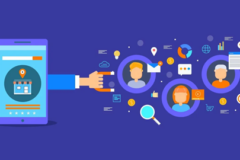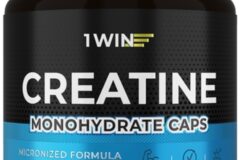Настройка WAN на роутере TP-Link шаг за шагом
Подготовка к настройке
Перед началом убедитесь, что у вас есть все необходимые данные для подключения к интернету: тип подключения (динамический IP, статический IP, PPPoE, L2TP или PPTP), логин и пароль (если требуется), а также IP-адрес, маска подсети и шлюз (для статического IP).
Вход в веб-интерфейс роутера
- Подключите компьютер или ноутбук к роутеру через LAN-кабель или Wi-Fi.
- Откройте браузер и введите адрес http://192.168.0.1 или http://192.168.1.1.
- Авторизуйтесь, используя логин и пароль. По умолчанию это обычно admin для обоих полей, если не меняли ранее.
Настройка WAN-соединения
Выбор типа подключения
Перейдите в раздел Сеть – WAN и выберите подходящий тип:
- Динамический IP: подходит для большинства провайдеров без необходимости ввода дополнительных данных.
- Статический IP: потребуется ввести IP-адрес, маску, шлюз и DNS-серверы.
- PPPoe: используется при вводе логина и пароля.
- L2TP и PPTP: требуют ввода сервера, логина и пароля.
Настройка параметров подключения
- Выберите нужный тип.
- Для динамического IP установите переключатель в активное положение, остальные поля оставьте пустыми или по умолчанию.
- Для статического IP введите IP-адрес провайдера, маску подсети и шлюз. Добавьте DNS-серверы, указанные провайдером.
- Для PPPoe введите логин и пароль, предоставленные провайдером. Опционально можно выбрать автоматическое соединение при запуске роутера.
- Для L2TP и PPTP введите серверные адреса, логин и пароль.
Сохранение настроек
После ввода всех данных нажмите кнопку Сохранить. Роутер применит настройки и попытается подключиться к интернету.
Проверка подключения и диагностика
Создайте соединение, если оно не установлено автоматически. Перейдите на вкладку Статус, чтобы убедиться, что WAN-соединение активно. Если подключение не удалось:
- Проверьте правильность введённых данных.
- Перезагрузите роутер.
- Обратитесь к провайдеру для уточнения настроек.
Дополнительные советы
- Настройте DNS-сервера вручную, если автоматический режим не работает или есть необходимость в определённых IP.
- Используйте динамическую замену IP-адреса, если IP у провайдера меняется.
- Обновите прошивку роутера для повышения стабильности работы и безопасности.